Gör så att bilder, diagram eller andra objekt justeras på sidan eller med varandra med hjälp av kommandona "fäst mot".
Fäst mot-alternativ fungerar bara i Utskriftslayout.
Aktivera alternativen för fästning
-
Markera ett diagram, en bild eller ett objekt i dokumentet.
-
Till höger i menyfliksområdet väljer du Format > Justera > Rutnätsinställningar.
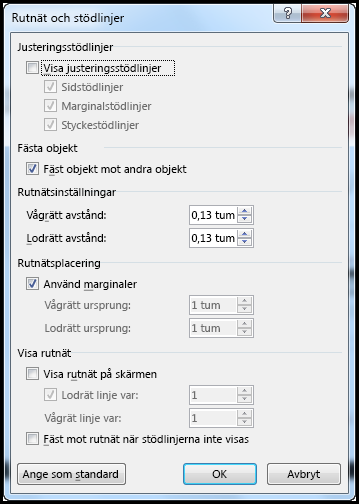
Dialogrutan Rutnät och stödlinjer visas.
-
Aktivera ett eller båda av följande alternativ:
Alternativ
Beskrivning
Fästa objekt mot rutnät när stödlinjerna inte visas
Placerar ett objekt mot rutnätets närmaste skärningspunkt även när rutnätet inte visas.
Fästa objekt mot andra objekt
Justera ett objekt mot andra objekt när du drar det på skärmen.
Inaktivera alternativen för fästning
-
Klicka på ett diagram, en bild eller ett objekt i dokumentet.
-
Till höger i menyfliksområdet väljer du Format > Justera > Rutnätsinställningar.
Dialogrutan Rutnät och stödlinjer visas.
-
Om du vill inaktivera Fäst mot rutnät när stödlinjerna inte visas eller Fäst objekt mot andra objekt avmarkerar du respektive ruta.
Justera rutnätets storlek
Du kan ändra avståndet mellan stödlinjerna som visas på sidan genom att justera det vågräta och lodräta avståndet.
-
Markera ett diagram, en bild eller ett objekt i dokumentet.
-
Till höger i menyfliksområdet väljer du Format > Justera > Rutnätsinställningar.
-
Under Rutnätsinställningar ändrar du måttet i rutan Vågrätt avstånd eller Lodrätt avstånd .
Du kan skriva ett mått i rutan eller använda uppåt- eller nedåtpilen till höger om rutan.
Tips om rutnät och stödlinjer
-
Om du tillfälligt vill åsidosätta alternativen för fästning håller du ned ALT samtidigt som du drar diagrammet, bilden eller objektet.
-
Om du vill att de aktuella inställningarna i dialogrutan Rutnät och stödlinjer ska vara standardinställningar för alla dokument klickar du på Ange som standard.
-
Som standard fästs alla figurer och övriga objekt mot närmsta skärningspunkt i rutnätet på villkor att rutnätet är synligt. Om du vill ändra det markerar du kryssrutan Fäst mot rutnät när stödlinjerna inte visas.










